Doplňky pro Office umožňují používat vlastní klávesové zkratky, které můžete v Excelu použít ke spuštění funkcí doplňků. Dostupnost zkratek se může změnit s každým doplňkem pro Office, který nainstalujete.
Nastavení předvoleb klávesových zkratek
Může se stát, že nový doplněk pro Office zaregistruje kombinaci zkratek, kterou už používají buď jiné doplňky pro Office, Excel, nebo obojí. Při prvním použití klávesové zkratky, která je zaregistrovaná víc než jednou, zobrazí Excel seznam registrovaných akcí pro danou klávesovou zkratku a požádá vás, abyste si vybrali, kterou z nich chcete použít. Akce doplňků zobrazují název příslušného doplňku v závorkách.
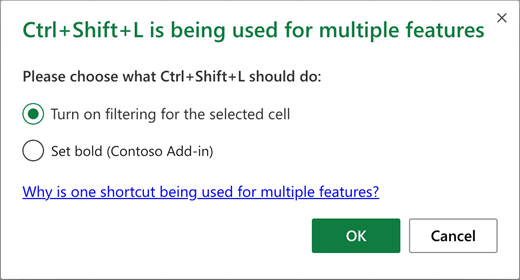
Pokračujte kliknutím na OK. Excel pak spustí vybranou akci a uloží ji jako předvolbu pro danou klávesovou zkratku. Když tuto klávesovou zkratku použijete znovu, Excel provede příslušnou akci, aniž by vás žádal o potvrzení.
Obnovení předvoleb klávesových zkratek
Pokud jste už v dialogovém okně s konflikty klávesových zkratek akci vybrali a chcete akci klávesové zkratky změnit, můžete všechny předvolby klávesových zkratek doplňků resetovat pomocí příkazu Resetovat předvolby zkratek doplňků pro Office. Tento příkaz odstraní všechny uložené předvolby klávesových zkratek doplňků, takže při příštím pokusu o použití klávesové zkratky s více akcemi budete znovu požádáni, abyste vybrali příslušnou akci.
-
V horní části okna aplikace zadejte do vyhledávacího pole funkce Řekněte mi příkaz Resetovat předvolby zkratek doplňků pro Office.
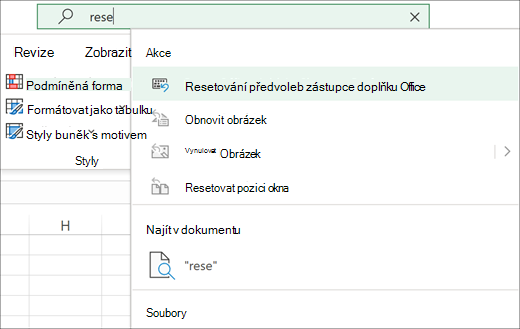
-
V seznamu výsledků vyberte možnost Resetovat předvolby zkratek doplňků pro Office.
Důležité informace: Tento příkaz vymaže všechny předvolby klávesových zkratek Excelu. Nevymaže registrované akce klávesových zkratek. Až příště použijete klávesovou zkratku, která má víc použití, Excel vás znovu požádá o výběr akce pro danou zkratku.










